随着社会的发展,大小城市乃至我们个别人家里都会安装很多双“眼睛”,他记录着社会每时每刻的动态,一旦发生什么事情,我们就可以很方便的调出当时的视频,及时准确的了解具体情况。在软件使用领域也是如此,日志功能就是软件的“行车记录仪”。
技术部门在对RPA机器人的日常维护中,通常会利用日志快速定位bug的根源、追踪程序执行、数据追踪的过程、以及协助我们进行数据统计、性能分析,并且还可以通过日志来采集运行环境数据。一般在机器人上线之后,一旦发生异常,第一件事就是要弄清楚当时发生了什么。机器人当时做了什么操作、环境有无影响、数据有什么变化、是不是反复发生等,然后再进一步细化问题的根源所在。如果确定是机器人的问题之后就可以针对性的交由开发人员去重现、研究、提出解决方案。这时,日志就给我们提供了第一手的资料。那么我们今天就来看看,我们想要的日志到底在哪里。
场景一
在本地查看日志
1、代码中Print的日志。
相信各位负责开发实施的伙伴,在开发一个流程中,必然会在流程的各个必要的节点处print一些必要的日志吧。那这些被我们Print出来的日志呢,我们可以直接点开日志,从日志面板中直接查看。很简单很方便哦。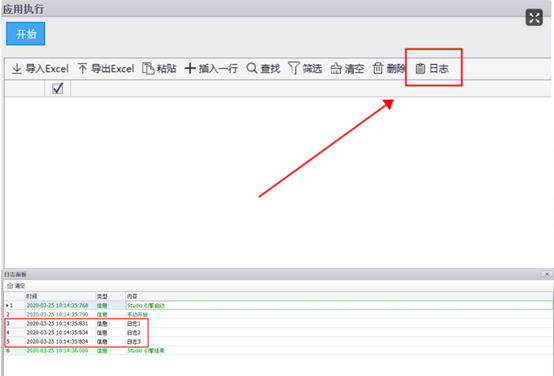
2、查看本地客户端日志。
print日志呢,是我们在开发流程时预先设置好的。但是,遇到一些流程外的异常情况时该怎么办呢,比如机器人突然自己闪退了。这个时候呢,我们就要查看下本地的机器人客户端日志以及服务端日志。以便我们来排查问题出现的原因。本地客户端日志呢就保存在C:Users用户名AppDataRoamingAliRPAlog目录下,里面保存了我们的机器人每一天的执行日志。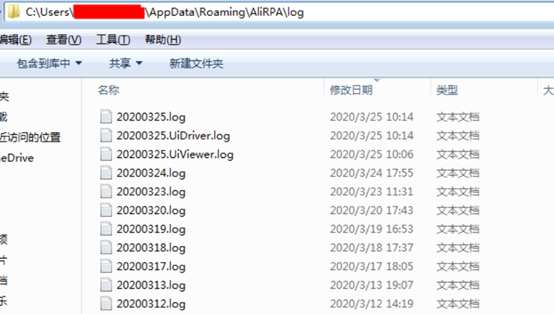
另外,如果小伙伴们遇到一些自己无法解决的问题时,可以联系我们的技术专家,说明好问题出现的时间场景以及现象后,再将C:Users用户名AppDataRoamingAliRPARER目录下的RER包发给我们。这样可以让我们的专家更快速地找到问题出现的原因哦。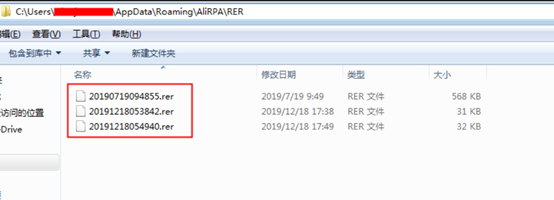
场景二
从控制台查看日志
从控制台查看代码中Print的日志。
上面我们介绍了如何查看机器人的本地日志,相信很多小伙伴都GET到了。那么问题来了!!!在实际RPA应用中,很多场景涉及到的是无人值守以及服务型机器人,很多时候我们无法直接访问机器人所在的设备,也就无法直接查看机器人本地的日志了。遇到这种情况呢,不要慌,我们还可以通过控制台,直接查看相应机器人运行流程代码中Print的日志。通过登录控制台-计划任务管理-选择无人值守/服务型任务-操作-查看批次信息-查看运行结果-查看运行日志,就可以看到我们想要的日志啦!本地&控制台双保险!是不是很棒棒呀~~
下面步骤图甩起来: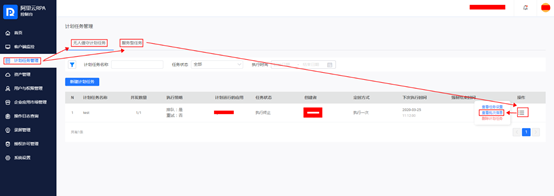
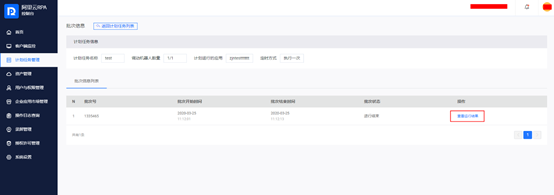
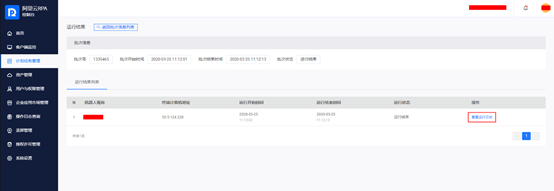
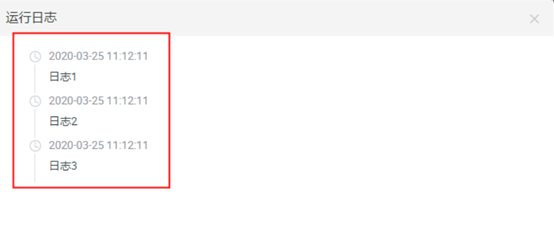
COPYRIGHT © 2018-2019,WWW.51MIMU.COM,ALL RIGHTS RESERVED版权所有 © 广州米姆信息科技有限公司(阿里云、腾讯云代理商) 粤ICP备18145377号
